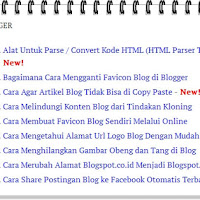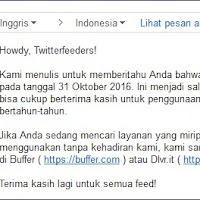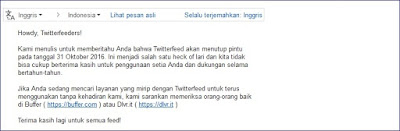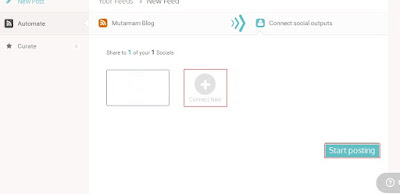Dengan memasang sebuah Sitemap atau yang mudah kita pahami yaitu bisa di katakana sebagai Daftar Isi sebuah blog khususnya blogger. Karena kebetulan saya memakai kode sitemap yang lama setelah saya cek ternyata sudah tidak bekerja lagi. Untungnya saya menemukan kembali sebuah kode HTML dari contohblog.com untuk bisa dijadikan sitemap, daftar isi, peta situs pada blog kita.
Dengan memasang menu daftar isi apa manfaatnya? Tujuannya adalah supaya memudahkan pembaca ketika mengakses bagian atau keseluruhan konten suatu blog dengan cepat lewat sitemap. Intinya ini untuk layanan baik bagi pengunjung blog kalian, adapun cara dan kodenya silahkan simak selengkapnya.
Kede Sitemap 1
Cara Memasang Kode Sitemap / Daftar Isi
1. Login Bloger, setelah itu klik menu "Page" (Laman) di Dashboard Blog
2. Klik New Page (Laman Baru)
3. Isi judul atau nama halaman dengan Sitemap, Peta Situs, atau Daftar Isi
4. Klik tombol mode HTML
5. Copy dan Paste kode HTML daftar isi di atas. Jangan lupa ganti dulu mutamamblog dengan nama blog kalian masing-masing.
6. Klik Publish / Publikasikan.
Katanya daftar isi atau sitemap ini juga bagus untuk optimisasi mesin pencari Google dikarenakan menyajikan kata kunci yang sudah digunakan dengan benar. Kalau memang benar silahkan anda gunakan, kemudian jika dengan tampilan daftar isi menggunakan kode di atas masih terlihat sederhana, tenang saja kalian bisa memilih lagi yang lainnya ada di bawah ini.
Kode Sitemap 2
Kode Sitemap 3
Kode Sitemap 4
Dengan memasang menu daftar isi apa manfaatnya? Tujuannya adalah supaya memudahkan pembaca ketika mengakses bagian atau keseluruhan konten suatu blog dengan cepat lewat sitemap. Intinya ini untuk layanan baik bagi pengunjung blog kalian, adapun cara dan kodenya silahkan simak selengkapnya.
Kede Sitemap 1
<style>
p.labels a{color: #242424; text-transform: uppercase;font-size: 15px;}
a.post-titles {color: #0000FF;}
ol li{list-style-type:decimal;line-height:25px;}
</style>
<script type="text/javascript" src="http://yourjavascript.com/7366511402/simplesitemap.js"></script>
<script src="http://mutamamblog.blogspot.com/feeds/posts/default?max-results=9999&alt=json-in-script&callback=bloggersitemap"></script>
Cara Memasang Kode Sitemap / Daftar Isi
1. Login Bloger, setelah itu klik menu "Page" (Laman) di Dashboard Blog
2. Klik New Page (Laman Baru)
3. Isi judul atau nama halaman dengan Sitemap, Peta Situs, atau Daftar Isi
4. Klik tombol mode HTML
5. Copy dan Paste kode HTML daftar isi di atas. Jangan lupa ganti dulu mutamamblog dengan nama blog kalian masing-masing.
6. Klik Publish / Publikasikan.
Katanya daftar isi atau sitemap ini juga bagus untuk optimisasi mesin pencari Google dikarenakan menyajikan kata kunci yang sudah digunakan dengan benar. Kalau memang benar silahkan anda gunakan, kemudian jika dengan tampilan daftar isi menggunakan kode di atas masih terlihat sederhana, tenang saja kalian bisa memilih lagi yang lainnya ada di bawah ini.
Kode Sitemap 2
<style>
p.labels a {
color: #fff;
text-transform: uppercase;
font-size: 15px;
font-weight: 600;
border-bottom: 1px solid #ddd;
display: block;
padding: 8px;
background: #555;
}
a.post-titles {color: #0000FF;}
ol li{list-style-type:decimal;line-height:25px;}
.sitemap-link{display:none}
</style>
<script type="text/javascript" src="http://mutamamblog.blogspot.com/7366511402/simplesitemap.js"></script>
<script src="/feeds/posts/default?max-results=9999&alt=json-in-script&callback=bloggersitemap"></script>
Kode Sitemap 3
<script src=" http://mastergomaster.googlecode.com/files/daftar%20isi%20blog.js "></script>
<script src="http://mutamamblog.blogspot.com/feeds/posts/default?max-results=9999&alt=json-in-script&callback=loadtoc"></script>
Kode Sitemap 4
<div style="background-color: none; border: 1px solid #000000; height: 400px; margin: auto; overflow: auto; padding: 3px; text-align: left; width: 100%;">Itu dia kode-kodenya yang bisa anda pakai di blogger bukan wordpress, pokoknya gratis!!!
<script src=" http://mastergomaster.googlecode.com/files/daftar%20isi%20blog.js "></script>
<script src="http://mutamamblog.blogspot.com/feeds/posts/default?max-results=9999&alt=json-in-script&callback=loadtoc"></script></div>